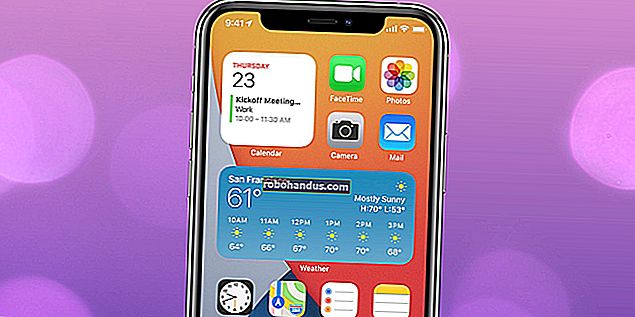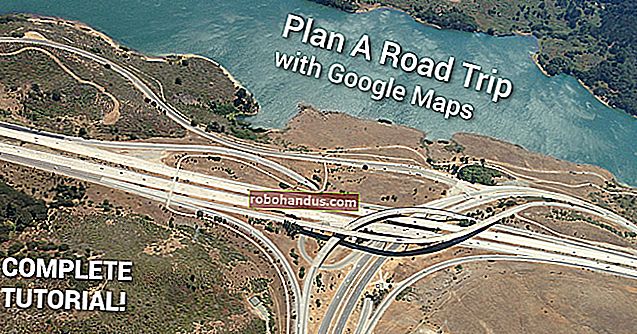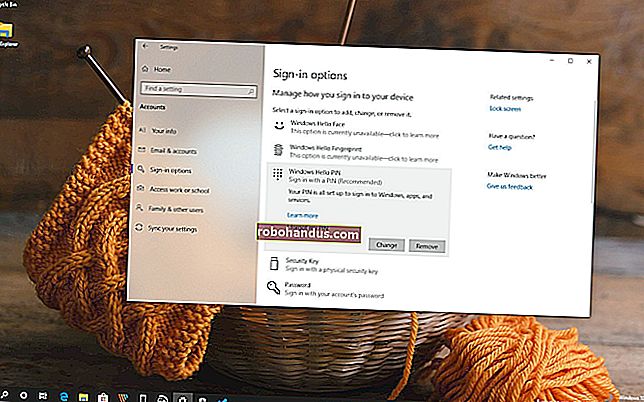วิธีจัดรูปแบบ Superscript หรือ Subscript Text ใน Google Docs หรือ Slides

ไม่ว่าคุณจะอ้างถึงเนื้อหาที่ต้องใช้เชิงอรรถหรือพูดคุยเกี่ยวกับสูตรทางเคมีหรือทางคณิตศาสตร์การรู้วิธีใช้ข้อความตัวยกหรือตัวห้อยเป็นสิ่งสำคัญอย่างยิ่ง ต่อไปนี้เป็นวิธีจัดรูปแบบข้อความใน Google เอกสารหรือสไลด์โดยใช้สองวิธีที่แตกต่างกัน
สำหรับคำแนะนำนี้เราจะใช้ Google เอกสารสำหรับตัวอย่างทั้งหมดของเรา อย่างไรก็ตามสามารถใช้วิธีการนี้สำหรับ Google สไลด์ได้เช่นกัน
วิธีจัดรูปแบบ Superscript หรือ Subscript
เปิดเบราว์เซอร์ของคุณตรงไปที่ Google เอกสารหรือสไลด์แล้วเปิดเอกสาร ในการจัดรูปแบบข้อความเป็นตัวยกหรือตัวห้อยคุณสามารถเลือกข้อความก่อนหรือวางเคอร์เซอร์ในตำแหน่งที่คุณต้องการแทรกลงในเอกสารของคุณ
จากนั้นคลิกรูปแบบ> ข้อความจากนั้นเลือก "ตัวยก" หรือ "ตัวห้อย" จากตัวเลือกที่มีให้

หรือคุณสามารถใช้แป้นพิมพ์ลัดเพื่อให้ได้ผลเช่นเดียวกัน กด Ctrl + (Windows / ChromeOS) หรือ Cmd + (macOS) สำหรับตัวยกและ Ctrl +, (Windows / ChromeOS) หรือ Cmd +, (macOS) สำหรับตัวห้อย
ที่เกี่ยวข้อง: แป้นพิมพ์ลัดของ Google เอกสารที่ดีที่สุดทั้งหมด
เริ่มพิมพ์ข้อความของคุณจะปรากฏเป็นตัวยกหรือตัวห้อย

วิธีการแทรก Superscript หรือ Subscript
หรือคุณสามารถใช้เครื่องมือแทรกอักขระพิเศษที่มีอยู่ใน Google เอกสารและสไลด์เพื่อจัดรูปแบบเอกสารของคุณด้วยข้อความตัวยกหรือตัวห้อย เป็นเครื่องมือที่ช่วยให้คุณสามารถแทรกลูกศรสคริปต์จากภาษาต่างๆและอิโมจิลงในเอกสารของคุณได้โดยตรง
ที่เกี่ยวข้อง: วิธีแทรกสัญลักษณ์ลงใน Google เอกสารและสไลด์
เปิดเบราว์เซอร์ของคุณตรงไปที่ Google เอกสารหรือสไลด์แล้วเปิดเอกสาร
ในเอกสารของคุณเปิดแท็บ“ แทรก” จากนั้นคลิกตัวเลือก“ อักขระพิเศษ”

เมื่อกล่องโต้ตอบอักขระพิเศษเปิดขึ้นให้คลิกกล่องแบบเลื่อนลงทางด้านขวาแล้วคลิก“ ตัวยก” จากรายการตัวเลือก

หลังจากคุณพบสัญลักษณ์ที่คุณต้องการแทรกแล้วให้คลิกเพื่อเพิ่มลงในเอกสารของคุณ

ตอนนี้คุณสามารถปิดเครื่องมือได้แล้วสัญลักษณ์ตัวยกหรือตัวห้อยจะปรากฏในเอกสารของคุณในตำแหน่งของเคอร์เซอร์